Come utilizzare l'avvio rapido per ridurre il tempo di avvio di Windows
Varie / / February 11, 2022
Uno dei programmi che mi ha infastidito in ritardo è stato Screen Clipper di OneNote; il semplice motivo è che si avvia con il mio computer anche se non ne ho bisogno. Le applicazioni che si avviano nel momento in cui il tuo computer si avvia sono una grande tribù, dall'essenziale da quelli come il tuo firewall e antivirus ad alcuni non essenziali che non ti servono in background sempre. Inoltre ostacolano la velocità di avvio del tuo computer.
Disabilitazione dell'avvio dall'opzione di ogni singolo programma Ci vuole tempo. È allora che ti rivolgi a uno strumento come Avvio rapido.
Avvio rapido (ver.2.8) è uno "strumento di gestione centrale" per monitorare tutti gli elementi di avvio e aggiungerli, rimuoverli, modificarli o disabilitarli selettivamente per migliorare i tempi di avvio. Avvio rapido prende sul serio il suo ruolo di monitoraggio recuperando le informazioni sul prodotto per gli elementi di avvio. Questo ti dice immediatamente se quell'elemento sconosciuto nell'elenco di avvio è affidabile o dovrebbe essere eliminato.
Avvio rapido è un download da 3,8 MB ed è un programma Windows 7/XP/2003/Vista a 32 bit. Potresti voler evitare di installare la barra degli strumenti opzionale di Ask.com durante l'installazione. Questa è la schermata che viene visualizzata al primo avvio di Avvio rapido.
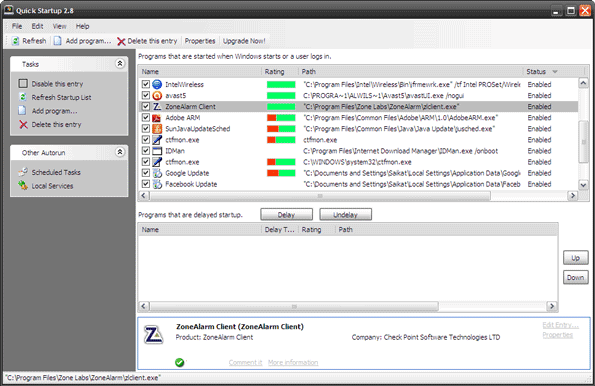
Decidi l'affidabilità del programma
A volte l'elenco di avvio è molto popolato. Potresti non essere a conoscenza di tutti i programmi per nome. Avvio rapido ti aiuta fornendoti alcune informazioni di base sul prodotto sul programma selezionato. Convinto che potrebbe essere una minaccia, cancellalo. Leggermente incerto... puoi scegliere di disabilitarlo e cercare su Google ulteriori informazioni facendo clic con il pulsante destro del mouse sull'elemento.
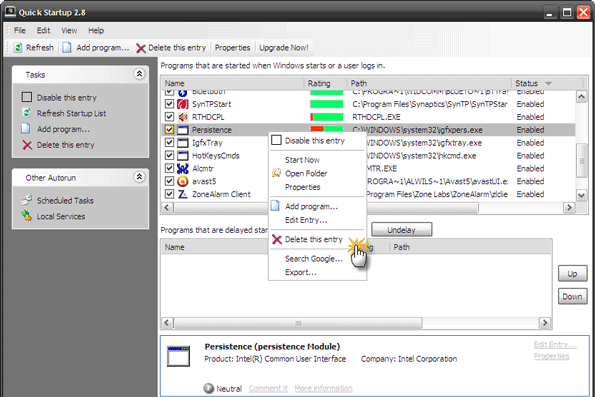
Decidi su Disattiva, Ritarda o Elimina
I programmi che rallentano il tempo di avvio del computer possono essere gestiti deselezionando la casella di controllo davanti a una voce. Se sei certo di non aver più bisogno di una voce, puoi rimuoverla completamente dall'elenco facendo clic su "Elimina questa voce". C'è anche un'opzione intermedia per ritardare un programma di avvio. È possibile impostare il tempo di ritardo scegliendone uno tra quelli disponibili.
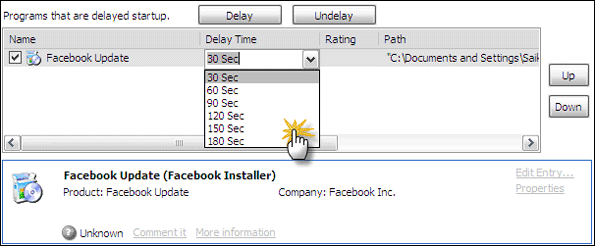
È inoltre possibile modificare qualsiasi elemento elencato esistente per modificare la posizione di avvio, modificare la descrizione del programma o aggiornare la riga di comando utilizzata per avviare l'elemento.
Puoi anche aggiungere manualmente un programma a una delle cartelle di avvio (ad es. dialer ISP, un calendario, un elenco di cose da fare ecc.). Clic Aggiungi programma sotto Compiti. Immettere il nome dell'applicazione specifica nella finestra di dialogo e immettere il percorso della directory del file di programma nel file Percorso/comando Casella di linea. Puoi anche cercare e cercare il file usando il Trovare pulsante.
La gestione efficace degli elementi di avvio può fare molto per la velocità di avvio. Prendi il controllo e velocizza il tuo computer con Avvio rapido.
Ultimo aggiornamento il 07 febbraio 2022
L'articolo sopra può contenere link di affiliazione che aiutano a supportare Guiding Tech. Tuttavia, non pregiudica la nostra integrità editoriale. Il contenuto rimane imparziale e autentico.



